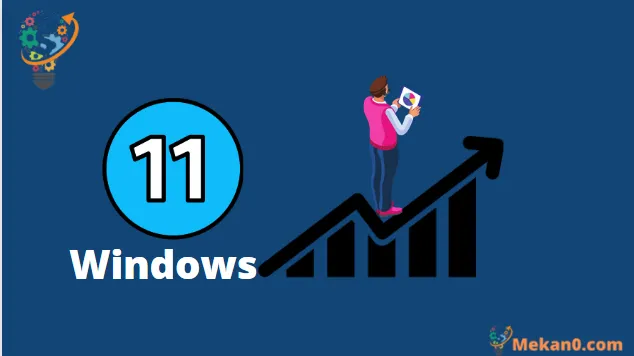Сиз Windows операциялык тутумунда бар аткарууну көзөмөлдөө функциясын билесиз. Бул функция Windows чөйрөсүнүн бир бөлүгүн түзүп, аткарууну көзөмөлдөө жана мониторинг жүргүзүү системасын камсыз кылат.
операциялык системада Windows 11, Аткаруу мониторингинин куралы тапшырма менеджерине салыштырмалуу өнүккөн функцияларды сунуш кылат. Бул курал реалдуу убакытта система ресурстарын керектөөнү көзөмөлдөөгө мүмкүндүк берет. Системалык администраторлор бул куралга негизинен колдонулган колдонмолордун компьютердин иштешине таасирин көзөмөлдөө үчүн таянышат.
Тапшырмаларды башкарууга келсек, ал жалпы колдонуучуларга багытталган, ал эми аткаруунун мониторинги өз тутумун көзөмөлдөп, кийинчерээк талдоо үчүн журналга маалымат чогултууну каалаган техникалык колдонуучуларга багытталган.
Windows 11де тутумдун аткаруу отчетун түзүңүз
Performance Monitor колдонуу менен, сиз компьютериңиздин иштешин баалоого жардам берген журнал файлын түзө аласыз. Бул файл түзүлгөндөн кийин, сиз аны кийинчерээк талдап, түзмөгүңүздүн иштешинде кандайдыр бир көйгөйлөр бар же жок экенин аныктай аласыз. Ошондуктан, бул макалада биз Windows 11 тутумунун иштеши боюнча отчетторду кантип түзүүнү майда-чүйдөсүнө чейин түшүндүрөбүз. Баштайлы.
Windows 11де Performance Monitor кантип ачуу керек
Отчет түзүүнү улантуудан мурун Windows 11де Performance Monitor программасын кантип ачууну билишиңиз керек. Performance Monitor ачуунун ар кандай жолдору бар жана биз сизге эң оңойсун көрсөтөбүз.
1. Windows баскычын + баскычын басыңыз клавиатурадагы R. Бул RUN диалог кутусун ачат.
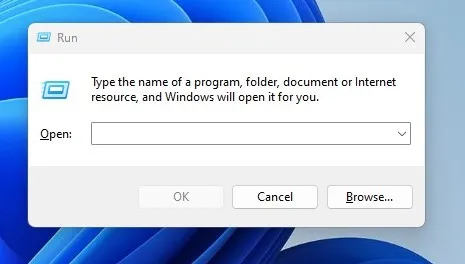
2. Жаз perfmonжана . баскычын басыңыз Ok .
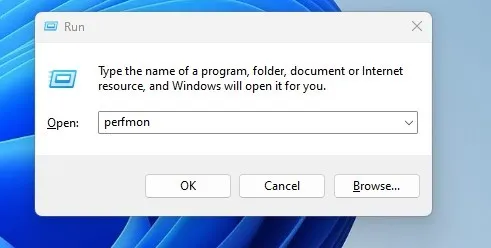
3. Бул ачылат аткаруу монитор сиздин Windows 11.
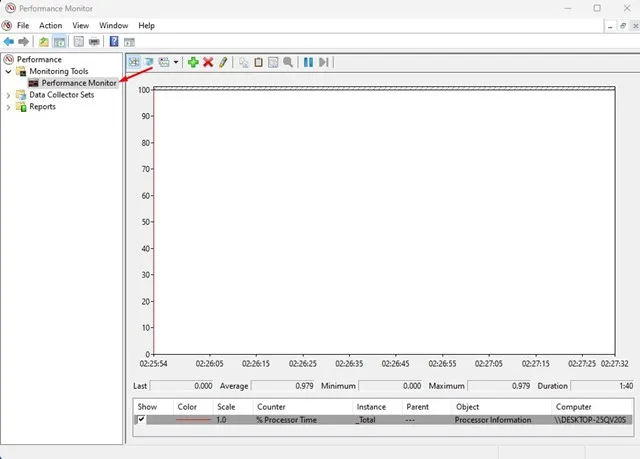
Мына ушул! Бул Windows 11де Performance Monitor ачуунун эң оңой жолу.
Системанын аткаруу отчетун түзүүнүн өзгөчөлүктөрү:
Тутумдун аткаруу отчету аткарууну түшүнүүгө жана жакшыртууга жардам берген көптөгөн функцияларды берет системаБул өзгөчөлүктөрдүн арасында:
- Ар кандай тиркемелер жана процесстер тарабынан ресурстардын колдонулушу көзөмөлдөнүшү мүмкүн, бул системанын жайлоосуна алып келген көйгөйлөрдү аныктоого жардам берет.
- Системанын иштешин белгилүү бир убакыт аралыгында байкоого болот, бул узак мөөнөттүү келечекте тутумдун иштешиндеги өзгөрүүлөрдү аныктоого жардам берет.
- Системанын иштеши боюнча отчеттор мезгил-мезгили менен түзүлүшү мүмкүн жана бул отчетторду системанын иштешинин жакшыруусун же төмөндөшүн аныктоо үчүн салыштырууга болот.
- Системанын иштешин эс тутум, катуу диск жана процессор сыяктуу ар кандай тармактарда баалоого болот, бул ар бир аймактагы көйгөйлөрдү аныктоого жардам берет.
- Системанын иштешинин отчеттору жөнөкөй колдонуучу үчүн оңой жана жөнөкөй жол менен түзүлүшү мүмкүн, ошол эле учурда отчетту ыңгайлаштыруу жана керектүү маалыматтарды көрсөтүү үчүн көптөгөн мүмкүнчүлүктөрдү камсыз кылат.
Жалпысынан тутумдун иштеши жөнүндө отчетту системанын иштешин жакшыртуу жана ага таасир эткен маселелерди аныктоо үчүн колдонсо болот, бул системанын оптималдуу иштешин колдоо үчүн маанилүү.
Windows 11 Performance Monitor куралына кантип кирүүнү үйрөнгөндөн кийин, сиз аны системанын иштеши боюнча кеңири отчетту түзүү үчүн колдоно аласыз. Бул жерде аткаруу мониторинг куралын колдонуу менен системанын аткаруу отчетун түзүү үчүн кээ бир жөнөкөй кадамдар болуп саналат:
1. Биринчиден, Windows 11 издөөнү чыкылдатып, Performance Monitor деп териңиз. Андан кийин, жеткиликтүү опциялардын тизмесинен тиркемени ачыңыз Performance Monitor.
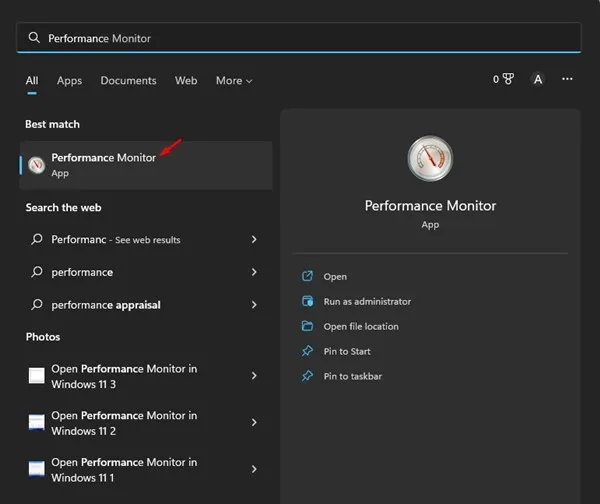
2. Аткаруу экранында, Кеңейтүү топтор маалымат жыйноочу .
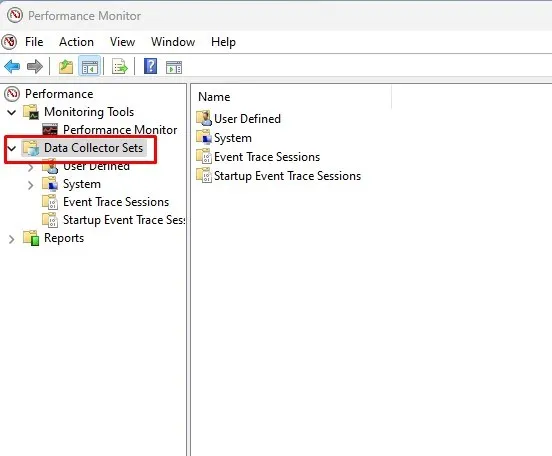
3. Эми кеңейтиңиз система жана чыкылдатыңыз Системанын иштеши .
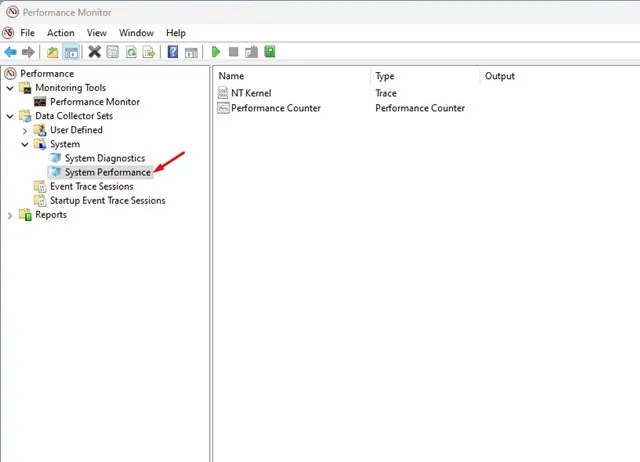
4. Андан кийин, Тутум аткарууну оң баскыч менен чыкылдатып, анан тандаңыз баштоо .
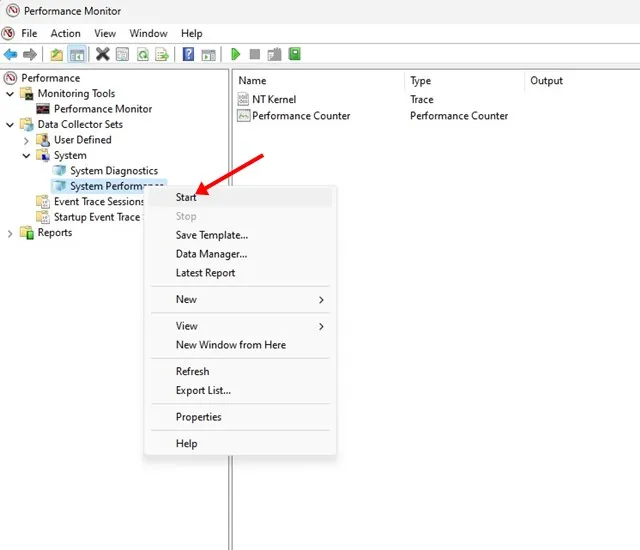
5. Performance Monitor отчетту түзүү үчүн, бир нече секунд же балким мүнөт күтө туруңуз.
6. Баруу Отчет берүү > Система > Системанын иштеши .
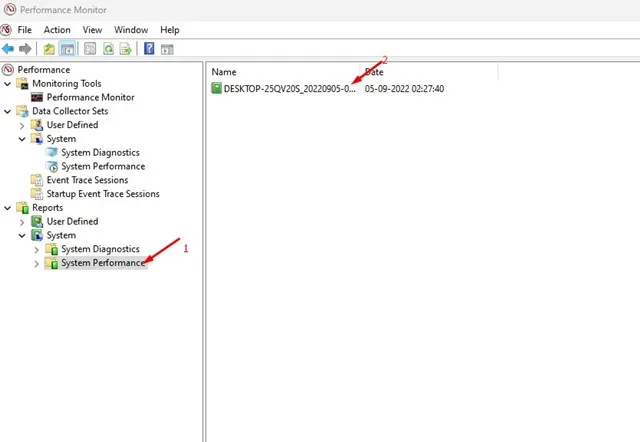
7 Оң жакта сиз бардык түзүлгөн отчетторго кире аласыз жана көрсөтүлгөн түзүлгөн күндү карап чыгуу менен отчет качан түзүлгөнүн көрүү үчүн убакыт белгисин текшере аласыз.
8. Эгерде сиз отчетту окугуңуз келсе, аны эки жолу басыңыз.
9. Системанын иштеши жөнүндө отчет сизге көптү көрсөтөт Диагностикалык маалымат Диск, тармак, CPU, эс тутум жана башка система ресурстары жөнүндө.
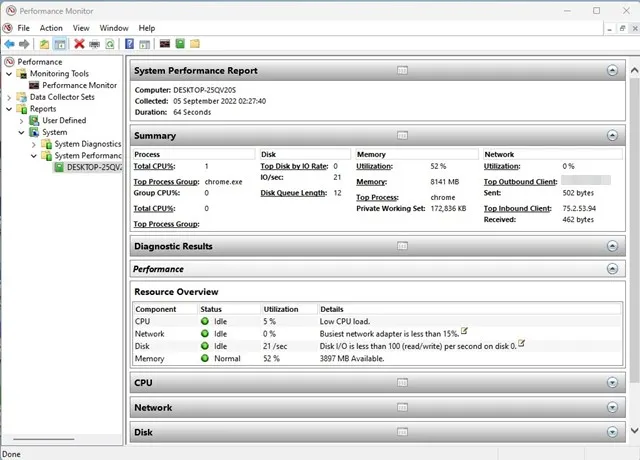
Мына ушул! Системанын иштеши боюнча отчетту түзүү үчүн Windows 11де Performance Monitor колдонсоңуз болот.
Ошондой эле окуңуз: Windows PCде Grammarly кантип колдонсо болот
албетте! Windows 11 Performance Monitor ачкандан кийин сиз каалаган ыкманы колдонуп колдонсо болот. Бул куралды колдонуу үчүн төмөнкү кадамдарды аткара аласыз:
Өндүрүмдүүлүккө монитор куралын ачкандан кийин, процессор, эстутум, диск жана тармак сыяктуу көзөмөлдөгүңүз келген нерсени тандоо үчүн "Ресурстарды көрүү" баскычын чыкылдатсаңыз болот.
Сиз көзөмөлдөгүңүз келген ресурсту тандагандан кийин, баскычты бассаңыз болот чычкан Сиз көзөмөлдөгүңүз келген нерсени оң баскыч менен чыкылдатып, калкыма менюдан "Монитор Performance" тандаңыз.
Ошондой эле белгилүү бир убакыттын ичинде ресурстарга мониторинг жүргүзүү үчүн диаграмма түзө аласыз. Бул үчүн, сиз терезенин жогору жагындагы Монитор диаграммаларын оң баскыч менен чыкылдатып, Жаңы диаграмма түзүүнү тандасаңыз болот.
Диаграмманы түзгөндөн кийин, сиз көзөмөлдөгүңүз келген ресурсту кошуп, көзөмөлдөгүңүз келген убакыт аралыгын тандап, диаграмманы сактай аласыз.
Сиз азыр түзүлгөн диаграмманы көрүп, аткаруу маалыматын талдай аласыз PC сенин.
Бул кадамдар менен сиз Windows 11 Performance Monitor'ду оңой колдонуп, компьютериңиздин иштешин талдай аласыз.
Ооба, системанын иштешине таасир этүүчү каталар Системанын иштеши жөнүндө отчетту колдонуу менен аныкталышы мүмкүн. Жалпысынан алганда, бул каталар процессорго, эстутумга, катуу дискке, тармакка, программалык камсыздоого, кызматтарга жана процесстерге байланыштуу көйгөйлөрдү камтыйт жана бул маселелерди системанын иштөө отчетторун талдоо аркылуу аныктоого болот.
Бул көйгөйлөрдү аныктагандан кийин, аларды чечүү үчүн чечимдер сунушталышы мүмкүн жана бул системанын жаңыртууларын текшерүү, антивирустук программаны орнотуу, керексиз программаларды жок кылуу, эс тутумдун сыйымдуулугун жогорулатуу, катуу дискти тазалоо, тармак жөндөөлөрүн оптималдаштыруу жана керексиз кызматтарды жана процесстерди өчүрүү. , бул кадамдар Системанын иштешин олуттуу жакшыртууга жардам берет.
Performance Monitor сонун курал болсо да, аны колдонуу бир аз татаал болушу мүмкүн. Сиз түзгөн отчеттор, адатта, техникалык эмес колдонуучулар үчүн таза жана окууга оңой болгону менен, кээ бир колдонуучулар маалыматтарды туура талдоо жана түшүнүү кыйынга турушу мүмкүн.
Ошондуктан, бул колдонмо Windows 11де системанын иштеши боюнча отчетту баарына оңой жана түшүнүктүү түрдө түзүүгө багытталган. Эгер сизге аткаруу отчетторун түзүүдө көбүрөөк жардам керек болсо, төмөнкү комментарийлерде суроолоруңуз же тынчсызданууларыңызды бериңиз.